Thực hiện PDF sang Word trực tuyến. Phát triển trình chuyển đổi PDF sang Word trực tuyến miễn phí.
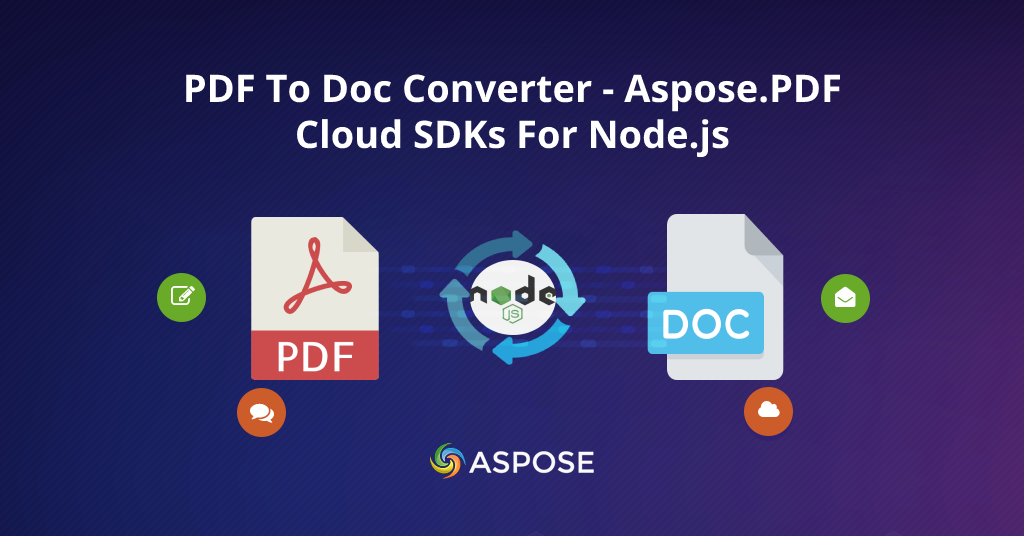
PDF sang DOC Node.js
Tổng quan
Ở đây chúng ta có một blog thú vị khác cho Dòng sản phẩm đám mây Aspose.PDF. Trong thời gian gần đây, chúng tôi đã xuất bản nhiều bài viết như Tải tệp đính kèm từ PDF bằng Python, Thêm chân trang văn bản và hình ảnh vào PDF bằng Python, v.v. Tuy nhiên, đây là hướng dẫn về Aspose.PDF, trong đó chúng ta sẽ tìm hiểu về API REST hoạt động như một trình chuyển đổi PDF sang DOC cho ứng dụng kinh doanh của bạn. Do đó, chúng tôi sẽ đề cập đến hướng dẫn này bằng cách đề cập đến các điểm sau.
- Aspose.PDF & chuyển đổi định dạng tệp là gì?
- API chuyển đổi từ PDF sang Word
- Cách chuyển đổi PDF sang DOC trong Node.js
Aspose.PDF & chuyển đổi định dạng tệp là gì?
Khi nói đến việc mở rộng quy mô, duy trì và hợp lý hóa một ứng dụng kinh doanh trực tuyến, điều quan trọng là luôn chọn cơ sở hạ tầng đám mây. Aspose.cloud cung cấp API REST đa nền tảng dựa trên đám mây cho nhiều chuyển đổi định dạng tệp bằng nhiều ngôn ngữ như JavaScript, Python, v.v. Aspose.PDF là một trong những dòng sản phẩm dựa trên đám mây cung cấp khả năng chuyển đổi định dạng tệp của định dạng tệp phổ biến và được sử dụng rộng rãi nhất là Định dạng Tài liệu Di động (PDF). Vì chuyển đổi định dạng tệp là quá trình chuyển đổi tệp dữ liệu từ định dạng này sang định dạng khác. Tuy nhiên, trình chuyển đổi tệp trực tuyến này (Aspose.PDF) cho phép bạn chuyển đổi tệp PDF doanh nghiệp/cá nhân sang bất kỳ định dạng tệp phổ biến nào khác, chẳng hạn như PDF sang MS Doc và DocX, PDF sang HTML, PDF sang SVG, v.v. Trên hết, bạn có thể dùng thử API đám mây bằng cách sử dụng biên tập viên trực tiếp.
Ngoài ra, định dạng tệp PDF được sử dụng nhiều trong khu vực doanh nghiệp do tính hiệu quả và khả năng của nó. Hơn nữa, nó có khả năng mang các yếu tố phương tiện, siêu liên kết, biểu diễn trực quan, chữ ký số và nhiều loại thông tin khác. Hơn nữa, có các vấn đề tương thích với các định dạng tệp khác nhau và cần phải chuyển đổi các tệp dữ liệu từ định dạng này sang định dạng khác. Do đó, Aspose.PDF cung cấp tất cả các khả năng để chuyển đổi định dạng tệp này sang định dạng tệp khác và trình chuyển đổi PDF sang DOC là một trong số chúng mà chúng ta sẽ khám phá trong hướng dẫn thư viện PDF To DOC Node.js này.
API chuyển đổi PDF sang Word
Trong phần này, chúng ta sẽ xem cách bắt đầu với Aspose.PDF.
Giả định: Trước khi tiếp tục, hãy đảm bảo rằng bạn đã cài đặt các điều kiện tiên quyết đơn giản sau trên hệ thống của mình.
- Node.js
- npm
- npm tôi asposepdfcloud
Khi bạn đã thiết lập các yêu cầu trên, hãy điều hướng đến trang tổng quan này của Aspose.cloud và đăng nhập. Trang tổng quan này là một không gian đám mây nơi bạn có thể tìm hiểu về các gói đăng ký của API đám mây và chọn bất kỳ gói nào phù hợp với mình. Hơn nữa, nó cũng cung cấp khả năng lưu trữ, tệp và quản lý ứng dụng. Bây giờ, hãy mở tab ứng dụng từ menu được đặt ở phía bên trái và tạo ứng dụng mới của bạn như trong hình bên dưới.
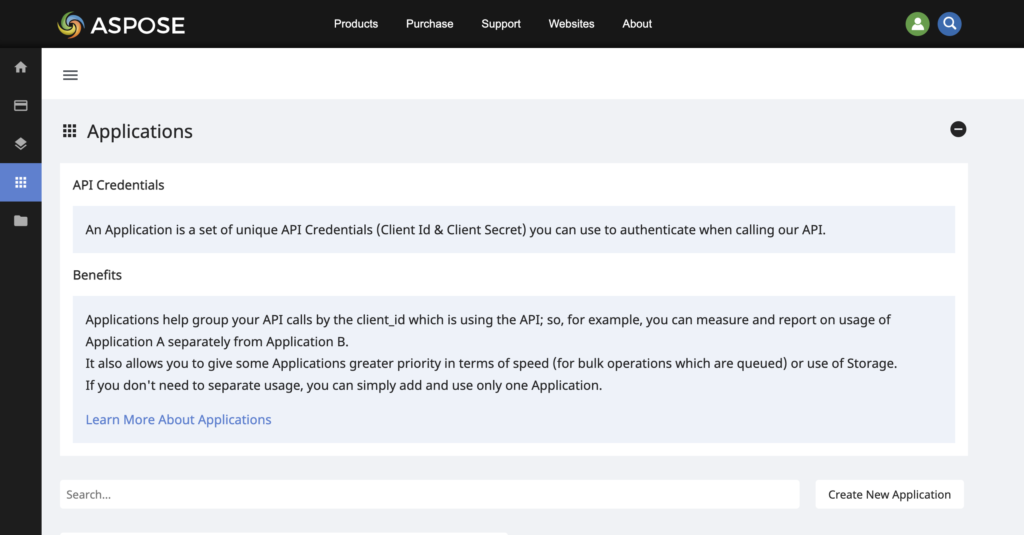
Trong khi tạo một ứng dụng mới, bạn có thể tạo bộ nhớ của mình bằng cách chọn bất kỳ tùy chọn nào. Trên hết, bạn có thể chọn bất kỳ bộ lưu trữ của bên thứ ba nào cho các tệp dữ liệu của mình, chẳng hạn như Google Drive, Dropbox, Amazon s3, v.v. Sau khi hoàn tất, bạn sẽ nhận được Client Id và Client Secret từ giao diện người dùng ứng dụng của mình như trong hình bên dưới. Tập hợp thông tin đăng nhập này sẽ được sử dụng để thực hiện các cuộc gọi đến API đám mây Aspose.PDF để làm cho trình chuyển đổi PDF sang DOC hoạt động. Hơn nữa, cách an toàn để lưu trữ thông tin đăng nhập API của bạn là sử dụng các biến môi trường. Trong phần tiếp theo, chúng ta sẽ xem cách chuyển đổi PDF sang DOC bằng thư viện PDF To DOC Node.js.
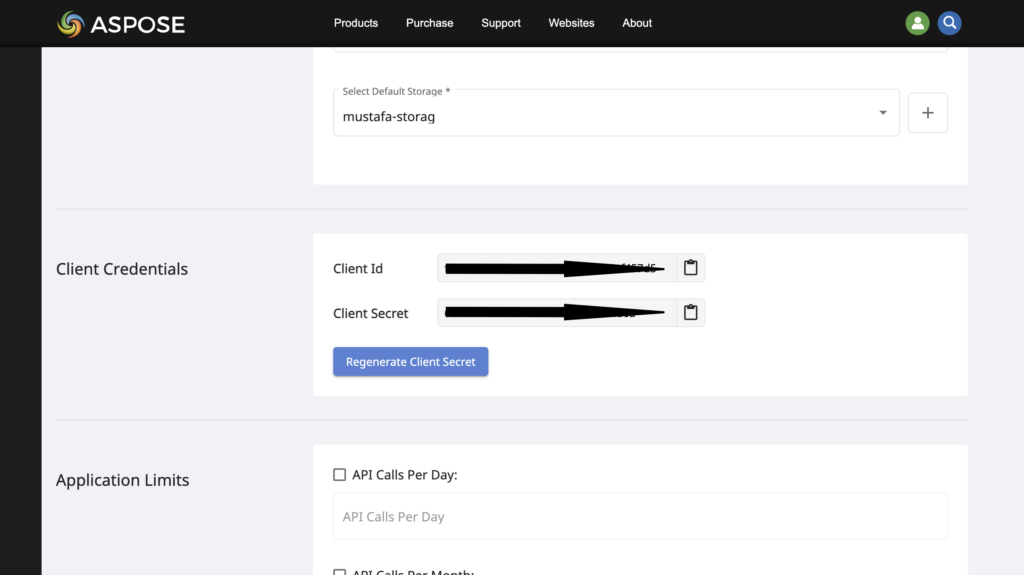
Cách chuyển đổi PDF sang DOC trong Node.js
Giờ đây, môi trường cục bộ của chúng tôi đã được thiết lập, bộ nhớ được tạo và liên kết với ứng dụng thích hợp, đồng thời chúng tôi đã nhận được thông tin đăng nhập được cá nhân hóa cho API đám mây.
Bước tiếp theo của hướng dẫn Aspose.PDF này là cài đặt viết một số mã để thực hành chuyển đổi PDF sang DOC bằng cách sử dụng SDK. Vì chúng tôi sẽ triển khai trong Node.js, do đó, chúng tôi đã chọn Nestjs. Mặc dù bạn có thể kiểm tra SDK trong các khung khác của Nodejs bằng một vài sửa đổi mã.
Lưu ý: Vui lòng truy cập liên kết này trong trường hợp bạn muốn thiết lập Nestjs trên máy của mình.
Sau khi máy chủ của bạn được thiết lập và chạy, hãy vào thư mục gốc và đặt tệp PDF nguồn sẽ được chuyển đổi thành DOC vì chúng tôi đã đặt tệp PDF ’m.pdf’ trong ví dụ này. Hơn nữa, chúng tôi cũng đã tạo một thư mục “myfolder” trong bộ lưu trữ đám mây mà bạn có thể tạo theo lựa chọn của mình. Tuy nhiên, tệp kết quả của chúng tôi (tức là tệp DOC) sẽ được lưu vào thư mục của nó. Sau đó, mở tệp app.controller.ts được đặt bên trong thư mục ‘src’, tệp app.controller.ts của bạn sẽ trông giống như được đề cập bên dưới.
import { Controller, Post } from '@nestjs/common';
import { AppService } from './app.service';
import { PdfApi } from 'asposepdfcloud';
import \* as fs from 'fs';
@Controller()
export class AppController {
constructor(private readonly appService: AppService) {}
@Post('/pdf-to-doc')
async pdfToDoc() {
const name = 'm.pdf';
const SrcFile = '/' + name;
const resultName = 'result.doc';
const resultPath = 'myfolder/' + resultName;
const storageName = 'testing';
const fileToWrite = process.cwd() + '/' + resultName;
const pdfApi = new PdfApi(
'YOUR-APPSID',
'YOUR-APPKEY',
);
try {
const data = fs.readFileSync(name);
await pdfApi.uploadFile(SrcFile, new Buffer(data), storageName);
await pdfApi.putPdfInStorageToDoc(
name,
resultPath,
// eslint-disable-next-line @typescript-eslint/ban-ts-comment
// @ts-bỏ qua
'',
'',
'',
'',
'',
'',
'',
'',
'',
storageName,
);
// Tải xuống pdf từ bộ nhớ đám mây
const fileData = await pdfApi.downloadFile(resultPath, storageName, '');
const writeStream = fs.createWriteStream(fileToWrite);
writeStream.write(fileData.body);
return 'PDF converted to DOC successfully';
} catch (e) {
throw e;
}
}
}
Bây giờ, hãy khởi động lại máy chủ, bạn có thể gửi yêu cầu tại http://localhost:3000/pdf-to-doc. Cuối cùng, bạn sẽ thấy một tệp có tên “result.doc” trong thư mục gốc của dự án.
Phần kết luận
Trong bài viết này, chúng ta đã tìm hiểu một số nguyên tắc cơ bản về chuyển đổi định dạng tệp và cách chuyển đổi PDF sang DOC bằng PDF To DOC Node.js. Tương tự, Aspose.PDF cung cấp SDK đám mây bằng nhiều ngôn ngữ khác mà bạn có thể kiểm tra. Bài đăng trên blog này chắc chắn sẽ giúp ích cho bạn nếu bạn đang tìm kiếm một công cụ chuyển đổi PDF sang DOC cho phần mềm kinh doanh của mình. Ngoài ra, còn có tài liệu toàn diện cho mọi tính năng của mọi trình chuyển đổi tệp trực tuyến.
Đặt một câu hỏi
Trong trường hợp bạn gặp bất kỳ sự cố nào, vui lòng truy cập diễn đàn hỗ trợ kỹ thuật của chúng tôi. Chúng tôi cố gắng hết sức để trả lời mọi câu hỏi và thắc mắc nhanh nhất có thể.
Khám phá
Bạn có thể tìm thấy các liên kết sau có liên quan: